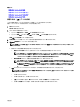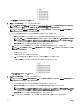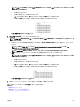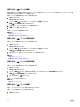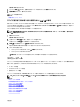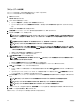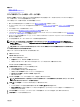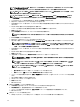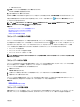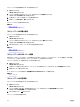Users Guide
仮想入出力(I/O)プールの編集
以前に指定したことのない範囲を追加したり、新しい I/O ID タイプを追加したり、どのコンピュートプールにも割り当てられていない ID タイプの範
囲を削除したりするために仮想 I/O プールを編集できます。
仮想 I/O プールの定義を編集するには、次の手順を実行します。
1. 導入 をクリックします。
導入ポータル が表示されます。
2. 左ペインの 仮想 I/O プール で仮想 I/O プールを右クリックし、編集 をクリックします。
仮想 I/O プールの作成ウィザード が表示されます。
3. 必要に応じて、ウィザードの適切なページの定義を変更します。
4. 概要 ページで、終了 をクリックします。
仮想 I/O プールに行った変更が保存されます。
関連リンク
仮想入出力(I/O)プール
仮想入出力(I/O)プールの作成ウィザード
仮想入出力(I/O)プールの定義の表示
仮想 I/O プールの定義を表示するには、次の手順を実行します。
1. 導入 をクリックします。
導入ポータル が表示されます。
2. 左ペインの 仮想 I/O プール で仮想 I/O プールを右クリックし、表示 をクリックします。
仮想 I/O プールの作成ウィザード が表示されます。
3. 次へ をクリックして、仮想 I/O プールのさまざまな I/O ID 定義を表示します。
関連リンク
仮想入出力(I/O)プール
仮想入出力(I/O)プールの作成ウィザード
仮想入出力(I/O)プールの名前の変更
仮想 I/O プールの名前を変更するには、次の手順を実行します。
1. 導入 をクリックします。
導入ポータル が表示されます。
2. 左ペインの 仮想 I/O プール で、名前を変更する仮想 I/O プールを右クリックしてから 名前の変更 をクリックします。
仮想 I/O プールの名前の変更 ウィンドウが表示されます。
3. 新しい名前を入力し、OK をクリックします。
仮想 I/O プールの名前が変更されます。
関連リンク
仮想入出力(I/O)プール
仮想入出力(I/O)プールの削除
仮想 I/O プールは、ロックされていない場合に削除することができます。
仮想 I/O プールを削除するには、次の手順を実行します。
1. 導入 をクリックします。
144